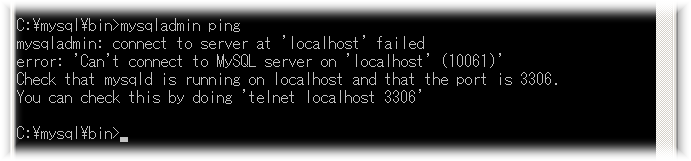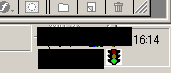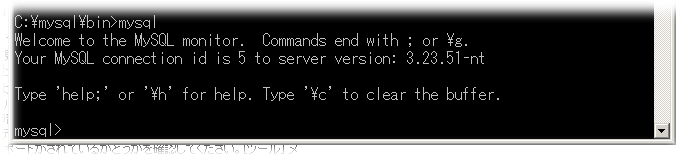| U-style MySQL独学日記 Since2001 メニューに戻る MySQLに戻る | ||||
| タイトル:MySQLをインストールする(Windows2000編) | ||||
| 文書管理番号 | 作成日 | 分類1 | 分類2 | キーワード |
| MYS0001 | 2002-07-26 | 環境 | インストール | インストール、mysqld , mysqladmin , winmysqladmin , mysql |
|
リニューアル後初めての日記となります。
|
||||
|
感想 今回のページ作成で参考にさせていただいたページ
|
||||